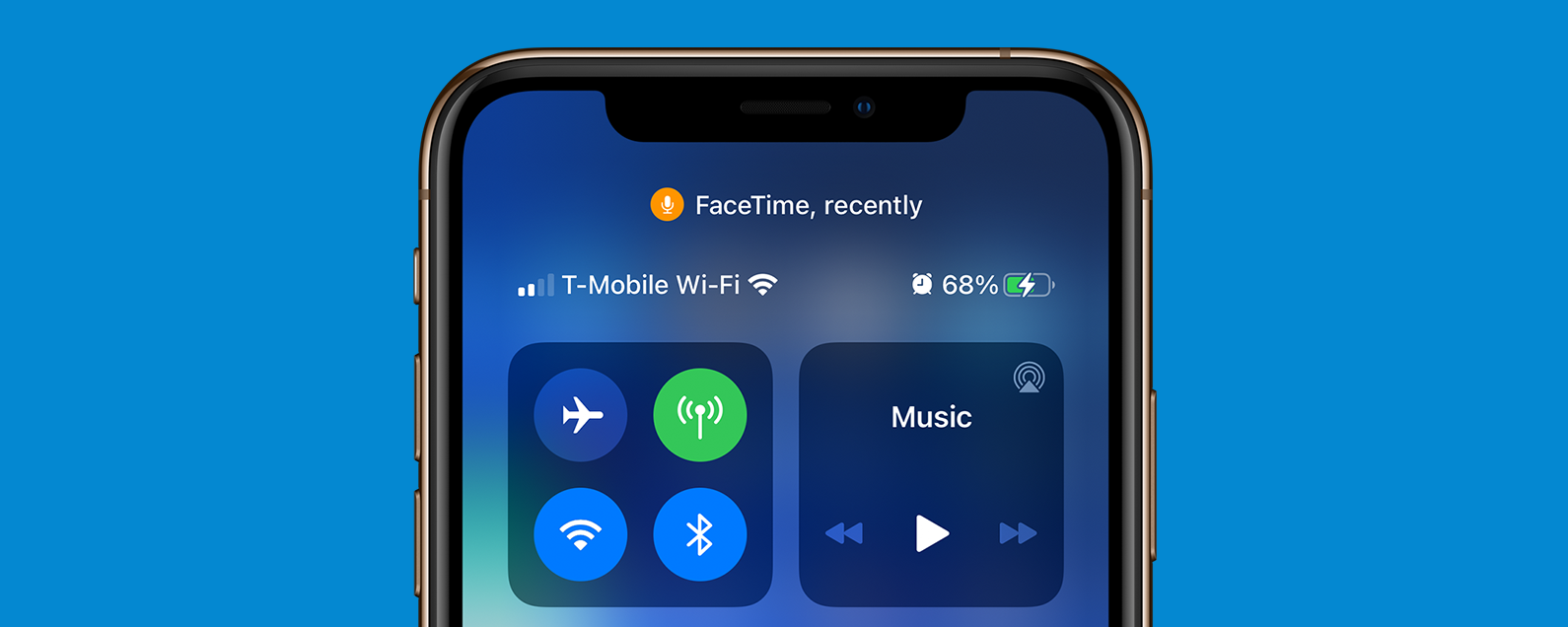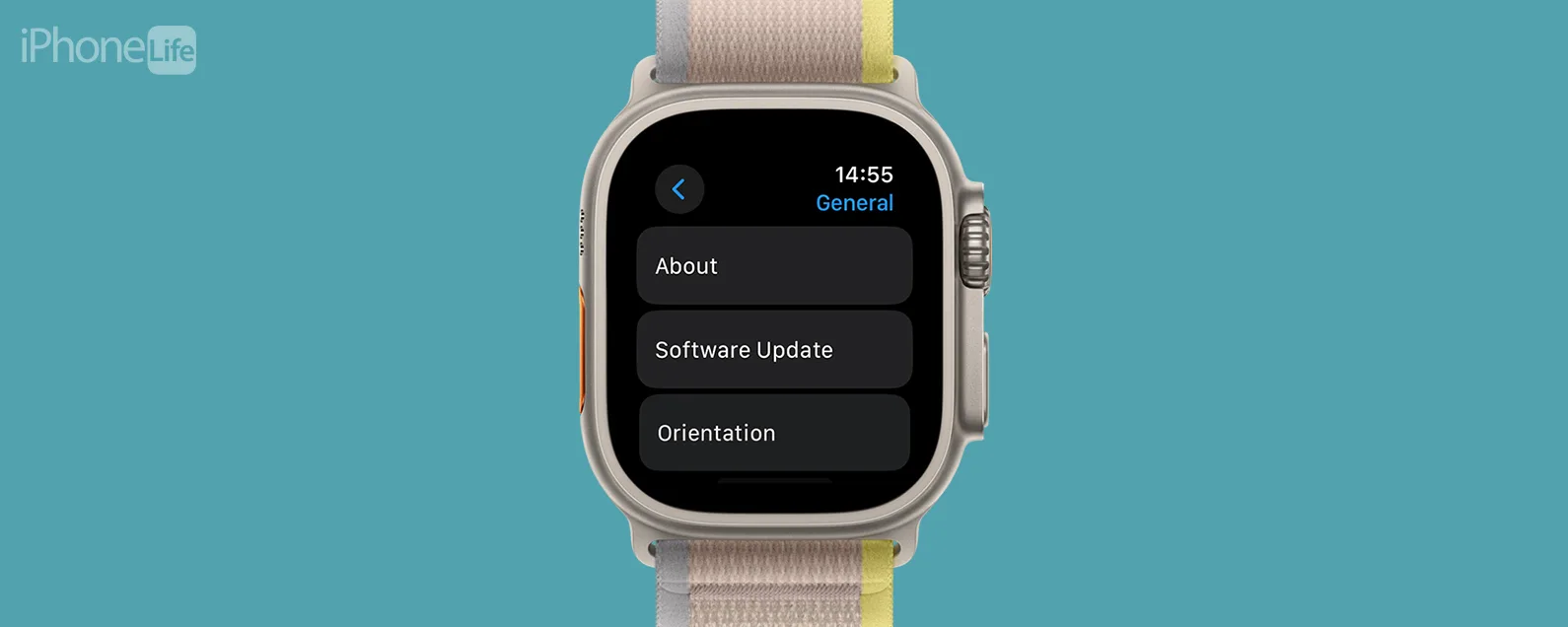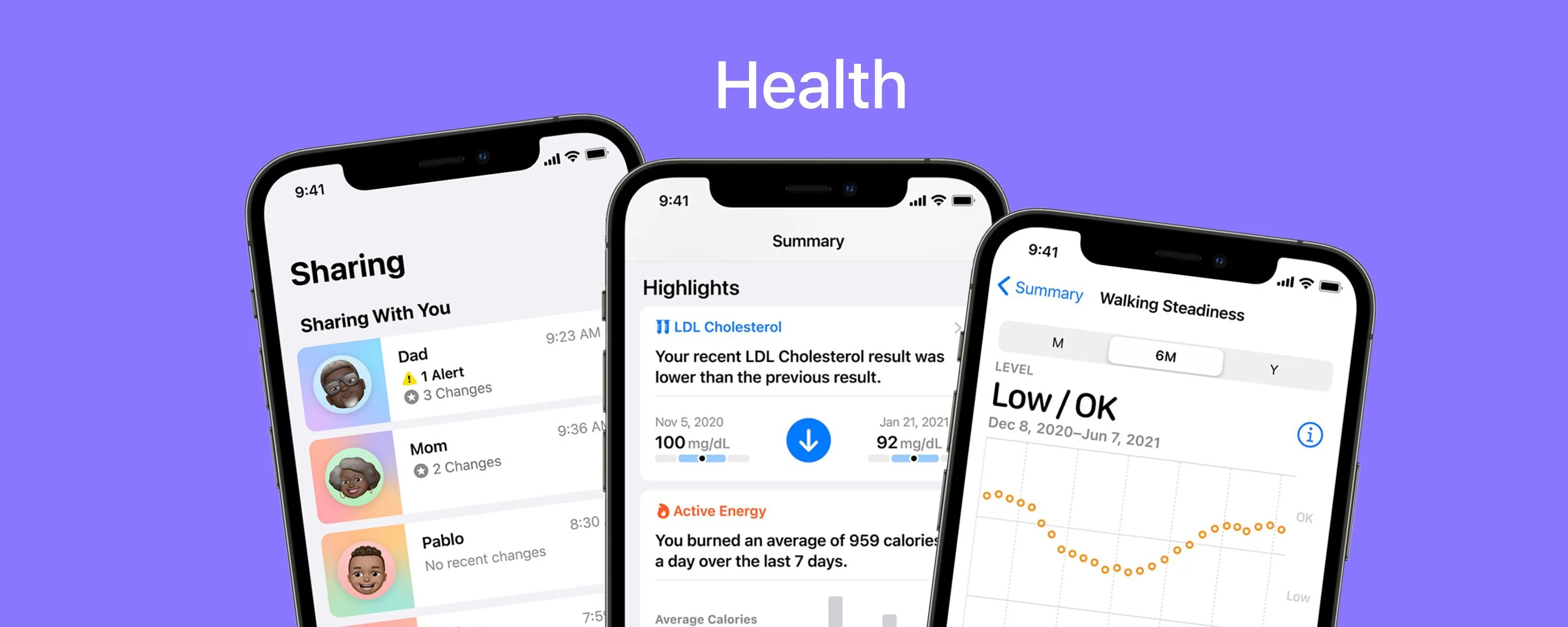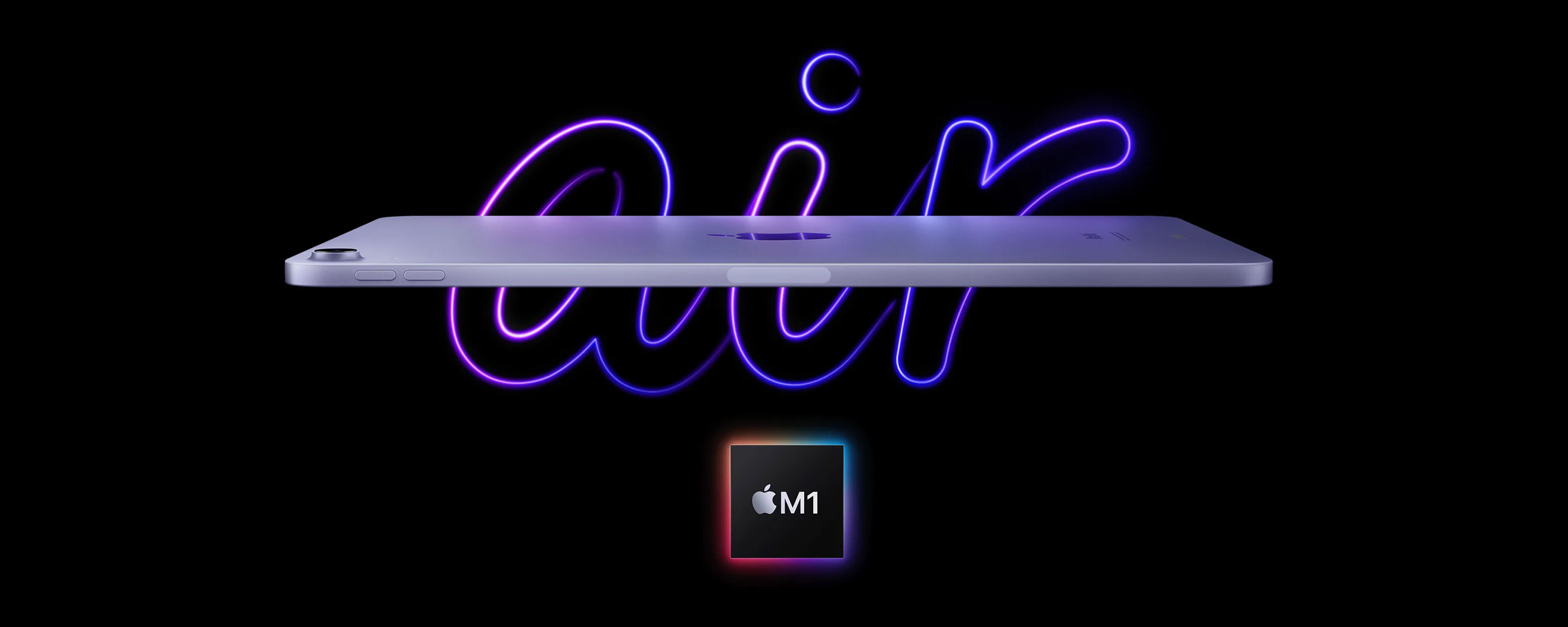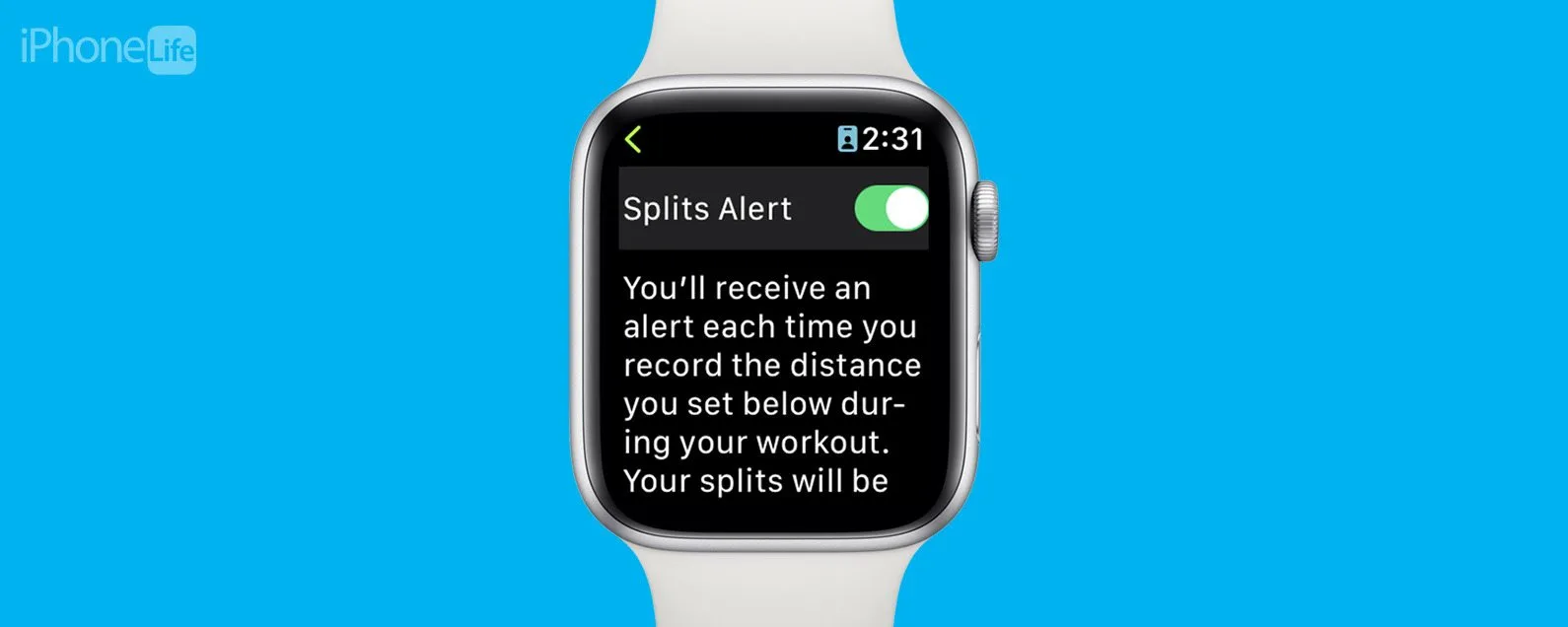
Apple Watch 的眾多鍛鍊功能之一是,它會在您步行或跑步時到達的每一英里間隔時通知您。這可能很煩人,因為您可能會期待來自其他應用程式的通知,但這只是鍛鍊應用程式讓您知道您已經達到一英里。那麼如何在運動期間停止 Apple Watch 通知呢?我們將介紹在運動時防止警報的最佳方法。
跳轉至:
為什麼 Apple Watch 在運動期間會振動?
如前所述,如果您記錄基於距離的鍛煉,Apple Watch 會在您達到的每英里間隔時通知您。不過,您的 Apple Watch 也可能會振動,讓您知道您已關閉三個活動環之一,或者告訴您該站起來了,即使您已經站起來了。此外,它可能是來自 iPhone 上任意數量的應用程式的通知。

發現 iPhone 的隱藏功能
獲取每日提示(帶有螢幕截圖和清晰的說明),以便您每天只需一分鐘即可掌握您的 iPhone。
要減少 Apple Watch 上收到的通知數量,關閉其中一些通知可能是個好主意。例如,您可以了解如何停用 Apple Watch 上的電話功能。請務必注意,關閉 Apple Watch 的通知並不會在 iPhone 上關閉它們。要了解有關 Apple Watch 的更多信息,請務必註冊我們的每日提示通訊。現在,介紹如何關閉 Apple Watch 上的通知:
- 在您的 iPhone 上,打開手錶應用程式.

- 輕敲通知。

- 向下捲動到鏡像 iPhone 警報來自部分。在這裡,您可以滾動瀏覽應用程式列表,然後點擊任何應用程式旁邊的開關,直到其變為灰色以關閉通知。

透過關閉不必要的通知,您可以確保 Apple Watch 振動頻率降低,並且只收到您需要的通知。如果您仍然發現自己受到通知的轟炸,您可能需要考慮改為啟用靜默模式。
關閉基於距離的 Apple Watch 通知
如果您厭倦了 Apple Watch 在運動期間向您發送距離通知,可以透過簡單的方法將其關閉。
- 在 Apple Watch 上,打開鍛鍊應用程式。

- 點擊鍛鍊旁邊的三個點。

- 點擊鉛筆圖示來編輯您的鍛鍊。

- 輕敲警報。

- 向下捲動並點擊分裂。

- 點擊旁邊的開關拆分警報使其變為灰色以關閉警報。

- 點選返回圖標在左上角。重複關閉分割警報的步驟以關閉可能啟用的任何其他警報。

- 再次點選後退圖示。

- 輕敲開始鍛鍊開始鍛鍊。

透過關閉分割提醒,您將不再收到運動時每到達一英里的通知。請注意,您需要對每種類型的距離運動重複此過程,因為預設會開啟分割警報。
使用 Apple Watch 請勿打擾模式
您可以嘗試的另一種選擇是創建“鍛煉焦點”(也稱為“請勿打擾”)。
- 在您的 iPhone 上,打開設定應用程式。

- 輕敲重點。

- 點選加號圖示在右上角。

- 輕敲健康。

- 輕敲自訂焦點。

- 您可以自訂此焦點以允許來自特定聯絡人和應用程式的通知,以及個人化此焦點處於活動狀態時顯示的鎖定螢幕、主螢幕和錶盤。

- 在下面設定時間表,您會看到 Focus 已設定為在您開始運動時自動啟動。

當此焦點處於活動狀態時,您只會在運動期間收到所選聯絡人和應用程式的通知。這樣可以更輕鬆地辨別 Apple Watch 在鍛鍊過程中振動的原因。如果您在此焦點中關閉了所有通知,那麼您就知道您感受到的任何振動都可能是鍛鍊應用程式通知您另一個英里間隔或您已關閉活動環。如果您不希望聯絡人看到您的 Focus 處於活動狀態,請了解如何關閉分享焦點狀態。
使用不同的鍛鍊應用程式
雖然「鍛鍊」應用程式對於記錄您的日常健身活動很有用,但您不需要使用它。如果您的 Apple Watch 在運動期間振動太煩人,並且您不想為每次鍛鍊關閉分開提醒,您只需選擇使用第三方鍛鍊應用程式或根本不使用任何應用程式。只要 Apple Watch 偵測到您的移動速度比快步走快,它就會記錄鍛鍊時間。這意味著,如果您的目標是關閉鍛鍊環,您仍然可以在不使用鍛鍊應用程式的情況下實現該目標。如果您在沒有鍛煉應用程式的情況下鍛煉,您還可以手動將其記錄在應用程式中如果你願意的話。接下來,了解如果您的情況該怎麼辦Apple Watch 在運動期間不斷暫停。